
时间:2020-06-21 23:27:55 来源:www.win10xitong.com 作者:win10
今天有一位用户说他的电脑安装的是win10系统,在使用的过程中碰到了win10网速慢的情况,这个对于那些比较熟悉win10系统的网友处理起来很简单,但是不太熟悉电脑的网友面对win10网速慢问题就很难受了。那么这个win10网速慢问题该如何才能处理呢?方法肯定是有的,我们可以参考这样的方法:1、点击“开始”->“运行”,在文本框中输入"gpedit.msc",启动"组策略"编辑器。2、在左边的树状目录中双击“计算机配置| 管理模板 | 网络”目录项,选择“QoS数据包调用程序”条目就很容易的把这个问题处理掉了。如果各位网友还是一头雾水,那我们再来详细的学习一下win10网速慢的具体处理要领。
解决方法如下:
1、点击“开始”->“运行”,在文本框中输入"gpedit.msc",启动"组策略"编辑器。
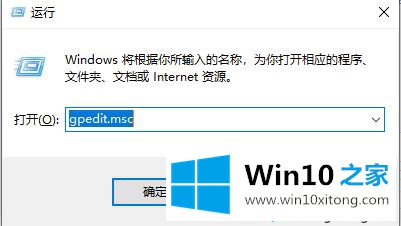
2、在左边的树状目录中双击“计算机配置| 管理模板 | 网络”目录项,选择“QoS数据包调用程序”条目。
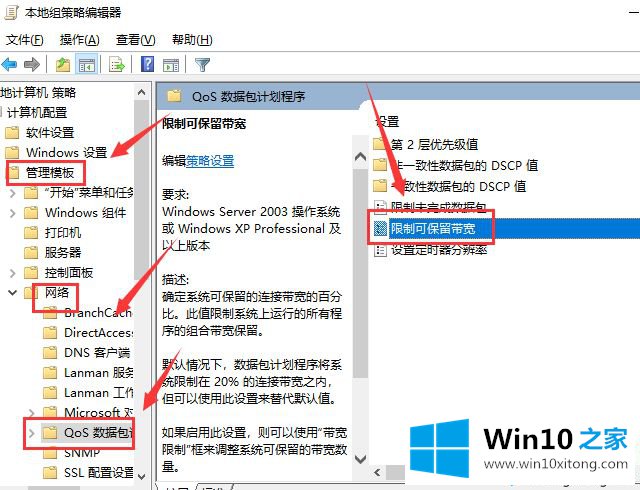
3、在窗口右侧点击“限制可保留带宽”标签项。选“属性”打开属性对话框,选择“已启用”,在“带宽限制”框内输入数字“0”,,最后点击“确认”,退出组策略。
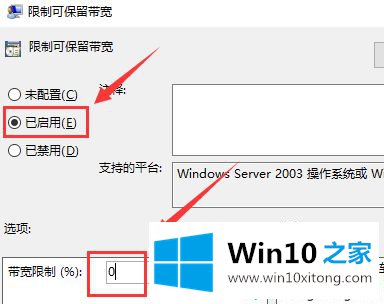
上面就是关于win10上网速度特别慢的解决方法啦,有同样情况的网友可以参考上面的方法来解决哦。
以上的全部内容就是说的关于win10网速慢的具体处理要领,很希望能够帮助大家。另外本站还有windows系统下载,如果你也需要,可以多多关注。